Sau khi thiết lập OnePlus 3, có một vài điều bạn có thể làm để làm cho thiết bị trông và cảm thấy như bạn muốn.
Từ việc thay đổi độ trong suốt của thanh tìm kiếm Google hoặc thêm các nút phần mềm vào cuối màn hình, OnePlus 3 có một chút mọi thứ nằm gọn trong các màn hình cài đặt khác nhau.
Phối màu tùy chỉnh
Trên OnePlus 3, hãy mở ứng dụng Cài đặt và sau đó chọn Tùy chỉnh . Trong cài đặt tùy chỉnh, bạn có thể bật chế độ tối, mặc định các ứng dụng thành bảng màu tối, hoàn thành với màu nhấn ưa thích của bạn. Không chỉ là sở thích cá nhân của giao diện sáng hay tối, chế độ tối có thể giúp giảm căng thẳng cho mắt khi sử dụng điện thoại trong môi trường thiếu sáng.
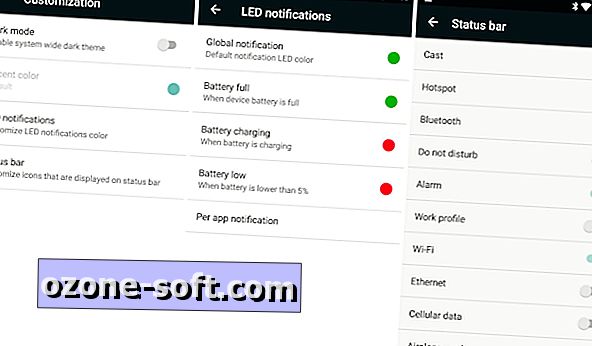
", " modalTemplate ":" {{nội dung}} ", " setContentOnInit ": false} '>
Cũng được tìm thấy trong Tùy chỉnh là khả năng bật, tắt hoặc thay đổi tính năng thông báo LED trên OnePlus 3. Cuối cùng, bạn có thể xóa các biểu tượng hệ thống khỏi Thanh trạng thái của OnePlus 3 bằng cách mở danh sách thanh trạng thái. Ví dụ: bạn có thể xóa biểu tượng Wi-Fi hoặc Bluetooth khỏi thanh trạng thái trong phần này.
nút
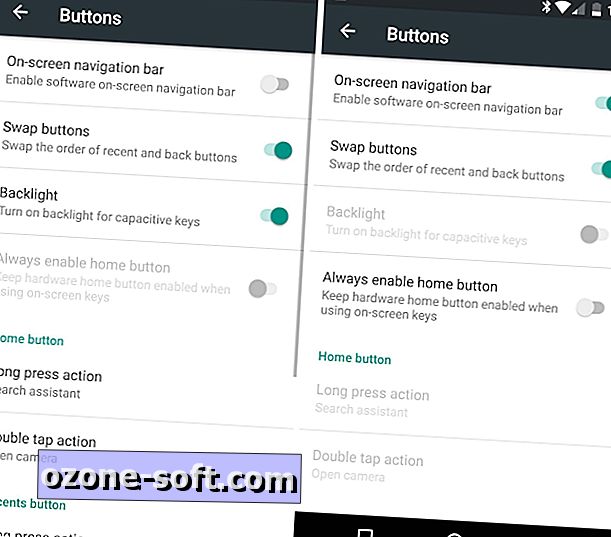
", " modalTemplate ":" {{nội dung}} ", " setContentOnInit ": false} '>
Khi bạn sử dụng OnePlus 3, bạn sẽ nhận thấy có các nút điện dung đặt ở hai bên của cảm biến vân tay. Các nút này hoạt động như các nút chuyển đổi ứng dụng hoặc chuyển đổi ứng dụng Android tiêu chuẩn. Tuy nhiên, thay vào đó, bạn có thể tắt chúng và sử dụng các nút trên màn hình.
Trên OnePlus 3, hãy mở ứng dụng Cài đặt, sau đó nhấn vào Nút .
Tùy chọn trên cùng có nhãn Thanh điều hướng trên màn hình sẽ kích hoạt các nút phần mềm. Nó cũng nằm trong màn hình cài đặt tương tự nơi bạn có thể trao đổi chức năng của từng nút. Có nghĩa là nếu bạn thích cách Samsung thường đặt nút quay lại ở bên trái của nút home và đa nhiệm sang phải, bạn có thể đặt OnePlus 3 để sử dụng cùng một thiết lập. Tuy nhiên, nếu bạn thích gán nút đối diện, tốt, bạn cũng có thể có điều đó.
Hơn nữa, bạn có thể đặt các phím tắt tùy chỉnh dựa trên một lần nhấn hoặc nhấn đúp vào các nút quay lại, gần đây hoặc nút home.
Cài đặt tùy chỉnh khác
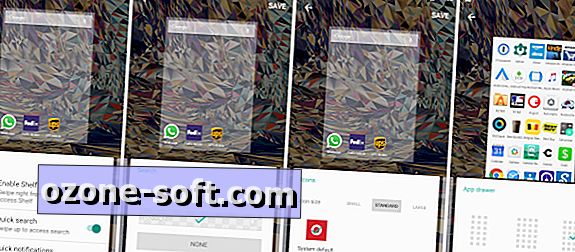
", " modalTemplate ":" {{nội dung}} ", " setContentOnInit ": false} '>
Khi xem màn hình chính trên OnePlus 3, nhấn và giữ để có ba tùy chọn: hình nền, widget và tùy chỉnh. Hai cái đầu tiên là các tính năng Android tự giải thích và tiêu chuẩn.
Tùy chỉnh là nơi bạn cần đến để thực hiện những việc như tắt tính năng Kệ của OnePlus 3, tăng hoặc giảm kích thước của các biểu tượng ứng dụng và thay đổi kích thước bố cục lưới ngăn kéo ứng dụng, để đặt tên cho một số.
Có bốn thẻ khác nhau, mỗi thẻ có một loại cài đặt khác nhau để bạn thay đổi. Cử chỉ là nơi bạn sẽ tìm thấy Chuyển đổi giá, cùng với cài đặt cử chỉ nhanh cho tìm kiếm và thông báo. Tìm kiếm sẽ cho phép bạn thay đổi giao diện của thanh tìm kiếm Google hoặc vô hiệu hóa nó hoàn toàn, trong khi các biểu tượng và ngăn kéo ứng dụng cung cấp thêm tính linh hoạt cho giao diện tổng thể của điện thoại.










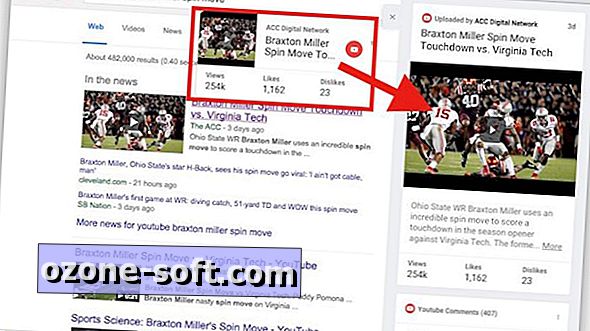


Để LạI Bình LuậN CủA BạN